
Jeśli szukasz sposobu na ZRESETUJ lub PRZYWRÓĆ system operacyjny Android Twojego telefonu komórkowego do ustawień fabrycznych, tutaj go otrzymasz. Ta wiedza będzie bardzo pomocna, gdy Twój telefon komórkowy zacznie ulegać awarii lub jego działanie stanie się bardzo wolne.
Możesz także ponownie uruchomić lub sformatować ustawienia fabryczne telefonu komórkowego Android jeśli podejrzewasz, że masz wirusa i chcesz skutecznie usunąć go ze swojego urządzenia. Bez zbędnych ceregieli nadszedł czas, abyś poznał wszystkie sposoby i wskazówki dotyczące wykonania tej procedury, które z pewnością będą dla Ciebie bardzo pomocne.
Jak zrestartować lub przywrócić Androida do ustawień fabrycznych
Pierwszą rzeczą, którą powinieneś wiedzieć, jest to przywróć urządzenie Android do ustawień fabrycznych, utracisz wszystkie ustawienia, które masz na swoim urządzeniu. Ponadto utracisz wszystkie aplikacje, które pobrałeś i zainstalowałeś ze Sklepu Play, będziesz mieć tylko te aplikacje, z którymi urządzenie zostało pierwotnie dostarczone.
Krótko mówiąc, utracisz wszystkie informacje zapisane w wewnętrznej pamięci urządzenia mobilnego, możesz jednak wykonać kopię zapasową, aby zapisać swoje pliki. Następnie poznasz kroki, które należy wykonać, aby łatwo i bez marnowania czasu, zrestartować lub przywrócić system Android do ustawień fabrycznych.
- Otwierasz ustawienia urządzenia lub ikonę konfiguracji.
- Następnie zobaczysz wszystkie opcje konfiguracji, przewiniesz do opcji, która mówi o tworzeniu kopii zapasowych i przywracaniu.
- Następnie otworzy się kolejne okno z różnymi opcjami i będziesz musiał wybrać zresetowanie do wartości domyślnych lub zresetowanie wartości fabrycznych.
- Natychmiast otworzy się ostrzeżenie, które mówi, że plik Urządzenie mobilne z systemem Android zostanie przywrócony do ustawień fabrycznych. Ostrzega również, że utracisz wszystkie dane przechowywane w pamięci telefonu komórkowego i nie będzie można ich później przywrócić.
- Po upewnieniu się, że chcesz przywrócić swoje urządzenie, wybierz przycisk, który pojawi się na dole ekranu, który mówi „Przywróć urządzenie”.
- Jeśli Twoje urządzenie ma hasło blokujące, poprosi Cię o podanie go w celu wykonania tej cennej procedury. Na koniec pojawi się karta z napisem „Usuń wszystko” i rozpocznie się przywracanie i ponowne uruchamianie systemu Android.
Po wykonaniu tych czynności zobaczysz, jak Twój telefon z Androidem zaczyna się ponownie uruchamiać, nawet kilka razy, aby móc skonfigurować się w ustawieniach fabrycznych.
Wskazówki dotyczące przywracania Androida bez utraty danych urządzenia
Jedna z rzeczy, która najbardziej ogranicza ludzi, kiedy przywrócić androidato strach przed utratą danych. Naprawdę nie za mniej, bo na telefonie masz część historii swojego życia i nie chcesz ich stracić z żadnego powodu. Z tego powodu dzięki aplikacji Recovery Philz Touch możesz przywrócić kopię systemu operacyjnego Android, aby nie utracić zawartości.
Z tego powodu poznasz przydatne wskazówki, które pomogą Ci wykonać tę procedurę bez utraty niczego cennego z urządzenia mobilnego. To wszystko wskazówki które możesz zastosować na swoim telefonie z Androidem, aby nie stracić danych podczas przywracania systemu.
- Kiedy jesteś w przywracaniu systemu, wybierz opcję, która mówi „Kopia zapasowa i przywracanie”. W ten sposób utworzysz kopię zapasową i przywrócisz folder EFS z najważniejszymi plikami, które masz na telefonie komórkowym.
- Możesz także przenieść wszystkie swoje pliki (zdjęcia, dokumenty itp.) Do komputera, tak jakby to była Twoja własna kopia zapasowa danych. Jeśli masz zewnętrzną kartę pamięci, możesz również przenieść pliki na kartę pamięci.
- Jeśli chcesz zachować aplikacje zainstalowane na telefonie komórkowym, możesz aktywować okno z napisem „Automatyczne przywracanie”. Po przywróceniu systemu Android wystarczy ponownie zainstalować aplikacje, a pojawią się one z informacjami, które posiadałeś przed przywróceniem.
Pamiętaj, że bardzo ważne jest, aby postępować zgodnie z tymi wskazówkami przed rozpoczęciem Przywracanie systemu Android, abyś mógł zachować swoje dane. Powinieneś także wiedzieć, że w zależności od wersji Androida, którą masz na telefonie, nazwy opcji mogą się zmienić, ale są praktycznie takie same.
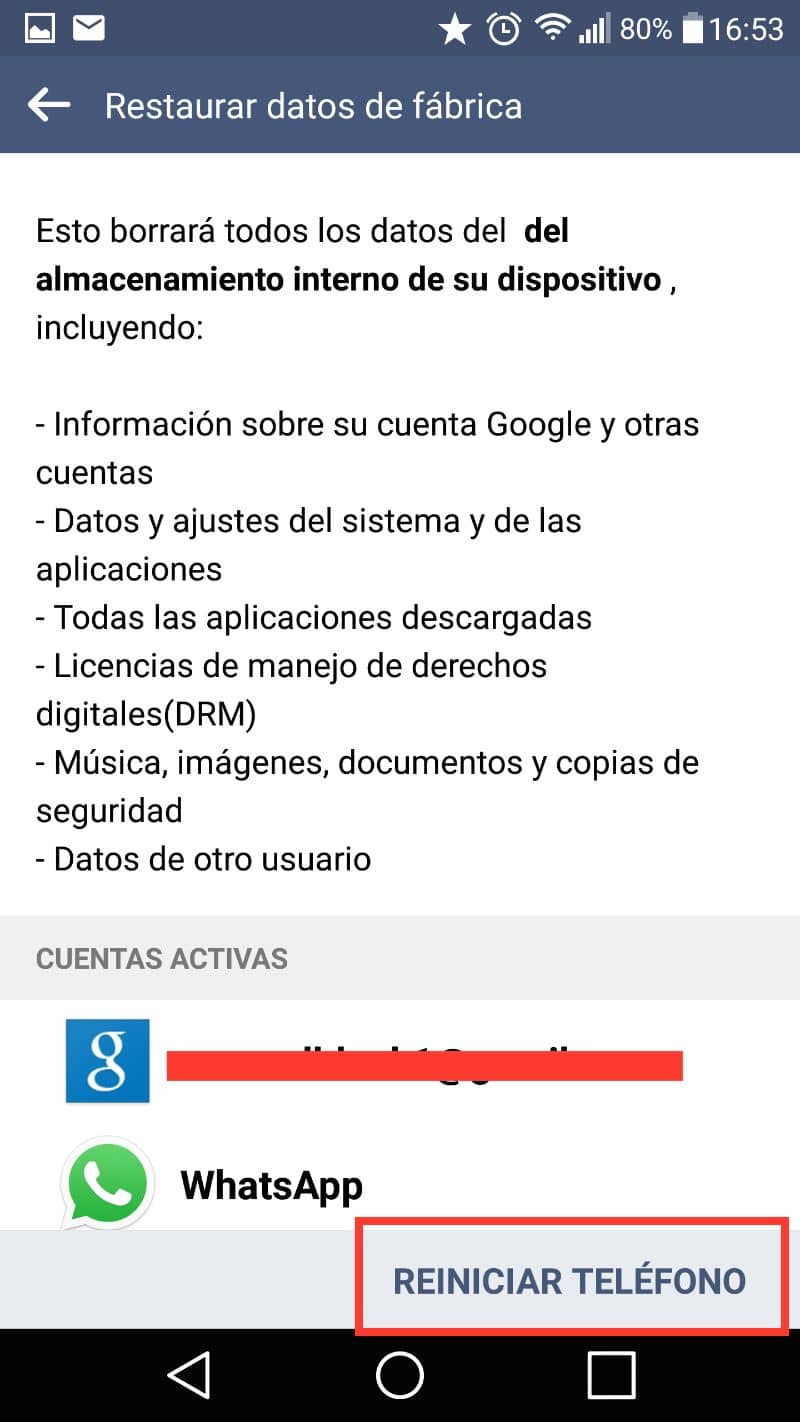
Jeśli podobał Ci się ten artykuł, nie przestawaj śledzić tego posta i powiedz nam z komentarzem, jak zrobiłeś z przywróceniem swojego urządzenia.

